工具 ダイアログ ホルダー タブを使用し、工具のホルダー部を定義します。ツールパスは、工具ホルダー との接触を回避します。
工具 ダイアログの表示方法
- [ホーム] タブ> [工具] パネル >[工具作成] をクリック
- 工具 コンテキストメニューから 工具作成 を選択
PowerMill では、パターンをインポートしたり、カーブ編集を使用して、正確で複雑な工具アセンブリをすばやく簡単に作成できます。
- あらゆる形状の工具プロファイルを任意のファイル形式でインポートすることができます。
- カーブ編集を使用すると、工具プロファイルを作成できます。
- 円弧、カーブ、線分、他の .dgk カーブなどから工具プロファイルを作成できます。
- パターンから工具プロファイルを作成できます。
- 作成されるカーブは、必ずしも単一のコンポジット カーブにはなりません。
- ジオメトリに有効なプロファイルが含まれる限り、PowerMill はコンポーネントをインポートします。
- マイナス Y 移動を含む工具プロファイルはインポートされますが、マイナス移動は無視されます。
- 工具プロファイルのカーブ間の間隔は 10 ~ 5 mm 未満である必要があります。
工具の加工部分は黄色、非加工部分は緑色、工具ホルダーはピンク色で表示されます。
工具ホルダーに追加可能なパーツ数に制限はありません。
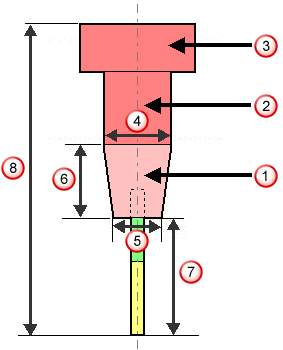
 工具ホルダーの第 1 部で編集可能
工具ホルダーの第 1 部で編集可能
 工具ホルダーの第 2 部
工具ホルダーの第 2 部
 工具ホルダーの第 3 部
工具ホルダーの第 3 部
 上部直径
上部直径
 下部直径
下部直径
 長さ
長さ
 オーバーハング
オーバーハング
 ゲージ長さ
ゲージ長さ
ホルダー名 - ホルダー名を入力します。工具データベース にホルダーを保存することを考慮し、工具には識別が容易な名称を付けます。
コンポーネント - 作成中のホルダーを表示します。
 パターン選択 - リストからパターンを選択します。 パターンが非表示、または、
パターン選択 - リストからパターンを選択します。 パターンが非表示、または、 の選択時には、パターンは未選択です。リストには使用可能な全パターンが表示されます。
の選択時には、パターンは未選択です。リストには使用可能な全パターンが表示されます。
 パターン選択 - パターン選択 リストの名前で選択するのではなく、グラフィック ウィンドウでパターンを選択します。
パターン選択 - パターン選択 リストの名前で選択するのではなく、グラフィック ウィンドウでパターンを選択します。
 をクリックすると、エンティティ選択 タブが表示されます。 グラフィックウィンドウでパターンを選択し、エンティティ選択 タブを閉じます。これにより、パターン選択 項目にパターンが表示されます。
をクリックすると、エンティティ選択 タブが表示されます。 グラフィックウィンドウでパターンを選択し、エンティティ選択 タブを閉じます。これにより、パターン選択 項目にパターンが表示されます。
 選択パターンからホルダー作成 - 選択パターンからホルダーを作成します。
選択パターンからホルダー作成 - 選択パターンからホルダーを作成します。
 ホルダーコンポーネント追加 - ホルダーにコンポーネントを追加します。 寸法 パラメーター項目に値を入力し、コンポーネント寸法を指定することができます。
ホルダーコンポーネント追加 - ホルダーにコンポーネントを追加します。 寸法 パラメーター項目に値を入力し、コンポーネント寸法を指定することができます。
 ホルダーコンポーネント削除 - ホルダーから選択中のコンポーネントを削除します。 コンポーネント セクションで新規コンポーネントを選択し、削除対象コンポーネントを変更することができます。
ホルダーコンポーネント削除 - ホルダーから選択中のコンポーネントを削除します。 コンポーネント セクションで新規コンポーネントを選択し、削除対象コンポーネントを変更することができます。
 工具ホルダークリアー - 工具ホルダーの全コンポーネントを削除します。
工具ホルダークリアー - 工具ホルダーの全コンポーネントを削除します。
 データベース内のホルダーを検索 - 工具データベースホルダー検索 ダイアログを表示します。 このダイアログでは、工具データベースでホルダーを検索し、作成中の工具アセンブリに適用することができます。
データベース内のホルダーを検索 - 工具データベースホルダー検索 ダイアログを表示します。 このダイアログでは、工具データベースでホルダーを検索し、作成中の工具アセンブリに適用することができます。
 工具ホルダー読込み - 工具データベース に保存されていない既存のホルダーを読込みます。 ホルダーの読込み後でも、ホルダーへのコンポーネントの追加は可能です。
工具ホルダー読込み - 工具データベース に保存されていない既存のホルダーを読込みます。 ホルダーの読込み後でも、ホルダーへのコンポーネントの追加は可能です。
 工具ホルダー保存 - ホルダーを保存します。 工具先端、および、シャンクは保存されません。
工具ホルダー保存 - ホルダーを保存します。 工具先端、および、シャンクは保存されません。
寸法 - 値を入力し、選択中のコンポーネントの寸法を指定します。 別のコンポーネントの寸法を指定するには、コンポーネント セクションから当該コンポーネントを選択します。
無視 - PowerMill は最大ホルダー プロファイルの計算時に選択コンポーネントを無視します。無視されたコンポーネントは灰色になります。最大ホルダー プロファイルの計算方法に関する詳細については、ホルダー プロファイル タブを参照してください。
オーバーハング - 値を入力し、工具ホルダーからカッターが突出する距離を指定します。マイナスの オーバーハング を使用し、工具の加工パーツがホルダーエレメントより上になるように設定することができます。これは、切削砥石の使用時に有用です。この場合、ロックプレート、および、ロックナットが、工具の加工部の下になります。
 オーバーハング計算 - ホルダープロファイル に基づいて、最小オーバーハング値を自動計算します。
オーバーハング計算 - ホルダープロファイル に基づいて、最小オーバーハング値を自動計算します。
この場合、オーバーハング を 65 にすると、工具ホルダーはモデルと干渉します。
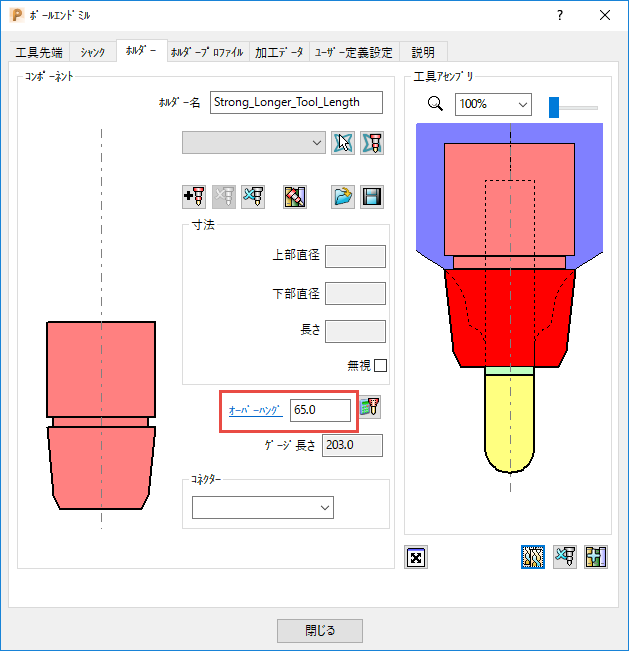
 をクリックすると、干渉を回避するために最小オーバーハングが計算されます。
をクリックすると、干渉を回避するために最小オーバーハングが計算されます。
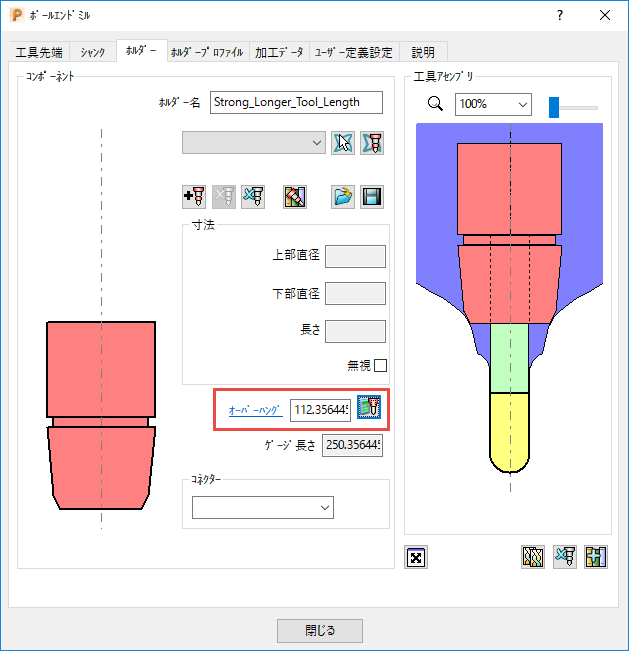
PowerMill では、干渉チェックの際に、推奨されるオーバーハングの長さがコメントとして表示されます。
ゲージ長さ - ゲージの長さを表示します。この値は、マシンへの取付け時にスピンドルから突出す工具アセンブリの全長になります。オーバーハング 値と ゲージ長さ は連動します。
コネクター - リストからコネクタータイプを選択します。データベース マネージャー ダイアログにコネクター タイプを追加またはダイアログから削除します。
工具アセンブリ - 工具アセンブリ、および、ホルダープロファイル の定義済みパーツを表示します。
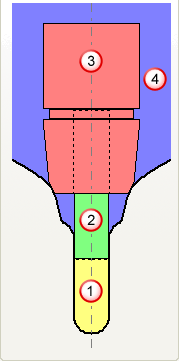
 tool
tool
 シャンク
シャンク
 ホルダー
ホルダー
 ホルダー プロファイル
ホルダー プロファイル
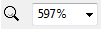 - リストから値を選択し、工具アセンブリの拡大 / 縮小を行います。 その後、マウスを使用してイメージのパーンを行います。
- リストから値を選択し、工具アセンブリの拡大 / 縮小を行います。 その後、マウスを使用してイメージのパーンを行います。
 - スライダーバーを使用し、工具アセンブリを拡大 / 縮小します。 その後、マウスを使用してイメージのパーンを行います。
- スライダーバーを使用し、工具アセンブリを拡大 / 縮小します。 その後、マウスを使用してイメージのパーンを行います。
 工具アセンブリ プレビュー - 工具アセンブリ プレビュー ダイアログを表示します。このダイアログでは、工具アセンブリ パネルでは大き過ぎて効果的に表示できない工具の詳細を確認することができます。
工具アセンブリ プレビュー - 工具アセンブリ プレビュー ダイアログを表示します。このダイアログでは、工具アセンブリ パネルでは大き過ぎて効果的に表示できない工具の詳細を確認することができます。
 工具アセンブリ読込み - 工具アセンブリインポート ダイアログを表示します。 このダイアログから、PowerShape、または、別の CAD プログラムで作成された工具、シャンク、ホルダープロファイルの読込みが可能です。工具アセンブリでは、定義済み工具は黄色、シャンクは緑色、ホルダーはピンク色で表示されます。
工具アセンブリ読込み - 工具アセンブリインポート ダイアログを表示します。 このダイアログから、PowerShape、または、別の CAD プログラムで作成された工具、シャンク、ホルダープロファイルの読込みが可能です。工具アセンブリでは、定義済み工具は黄色、シャンクは緑色、ホルダーはピンク色で表示されます。
 工具エンティティ再利用 - 現行工具に基づいて、新規工具エンティティを作成します。 作成されたエンティティには、元の工具名に _1 が追加された名称が付きます。その後、オリジナル工具を変更せずに、パラメーターの変更が可能です。ただし、オリジナル工具がアクティブツールパスに使用されている場合、オリジナル工具アセンブリが新規工具アセンブリに変更するため注意が必要です。これにより、既存の工具定義に対するシャンク、および、ホルダーの作成が可能なため、干渉チェック時に有用です。
工具エンティティ再利用 - 現行工具に基づいて、新規工具エンティティを作成します。 作成されたエンティティには、元の工具名に _1 が追加された名称が付きます。その後、オリジナル工具を変更せずに、パラメーターの変更が可能です。ただし、オリジナル工具がアクティブツールパスに使用されている場合、オリジナル工具アセンブリが新規工具アセンブリに変更するため注意が必要です。これにより、既存の工具定義に対するシャンク、および、ホルダーの作成が可能なため、干渉チェック時に有用です。
 工具アセンブリクリアー - 工具アセンブリ内の全アイテムを削除します。 エクスプローラーに
工具アセンブリクリアー - 工具アセンブリ内の全アイテムを削除します。 エクスプローラーに  が表示され、工具が無効であることを示します。
が表示され、工具が無効であることを示します。
 工具データベースに当該工具追加 - 工具データベース エクスポート ダイアログを表示します。工具データベース に工具を追加すると、当該工具の再利用が可能になります。
工具データベースに当該工具追加 - 工具データベース エクスポート ダイアログを表示します。工具データベース に工具を追加すると、当該工具の再利用が可能になります。